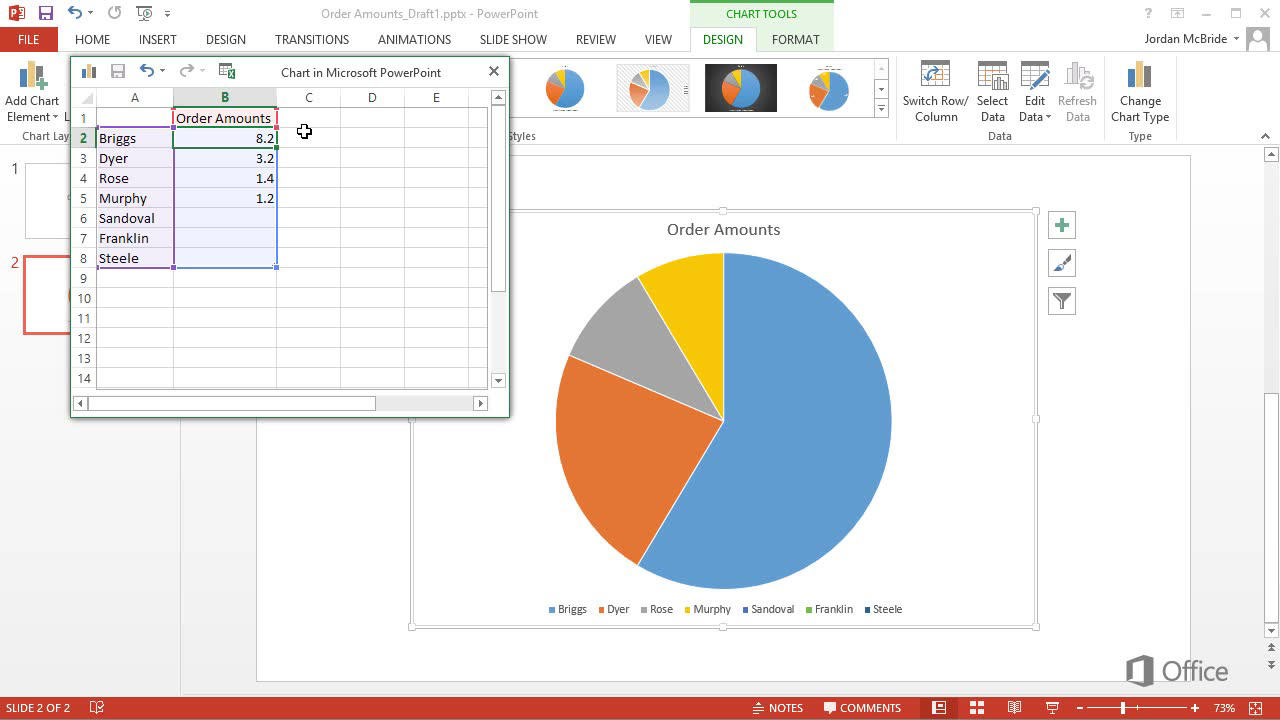Wie erstelle ich in PowerPoint ein Kreisdiagramm?
Wenn Sie eine visuell beeindruckende Präsentation erstellen müssen, kann die Verwendung eines Kreisdiagramms eine großartige Möglichkeit sein, Daten in einem leicht verständlichen Format zu präsentieren. Das Erstellen eines Kreisdiagramms in PowerPoint ist eine einfache Aufgabe, mit der Sie Ihre Präsentation auf die nächste Ebene bringen können. In diesem Leitfaden führen wir Sie durch die Schritte des Erstellens eines Kreisdiagramms in PowerPoint, sodass Sie Ihre Daten auf ansprechende Weise übernehmen können.
- Öffnen Sie eine neue PowerPoint -Folie und klicken Sie auf die Registerkarte "Einfügen".
- Wählen Sie die Option "Diagramm" und klicken Sie auf die Option "Kuchen".
- Geben Sie Ihre Daten in die Tabelle ein.
- Wählen Sie ein Diagrammlayout. Experimentieren mit verschiedenen Stilen.
- Ändern Sie die Farben und den Stil des Diagramms.
- Fügen Sie Ihrem Diagramm einen Titel, eine Legende und Beschriftungen hinzu.
- Speichern Sie Ihr Diagramm und Sie sind fertig!
Erstellen eines Kreisdiagramms in PowerPoint
Das Erstellen eines Kreisdiagramms in PowerPoint ist einfach und unkompliziert. Mit den richtigen Tools können Sie schnell und einfach ein Kreisdiagramm erstellen, das professionell aussieht und Ihre Daten auf effektive Weise kommuniziert. Dieser Artikel enthält Schritt-für-Schritt-Anweisungen, mit denen Sie in PowerPoint ein stilvolles und professionelles Kreisdiagramm erstellen können.
Wählen Sie einen Diagrammtyp aus
Der erste Schritt beim Erstellen eines Kreisdiagramms in PowerPoint besteht darin, den richtigen Diagrammtyp auszuwählen. Wählen Sie die Registerkarte "Einfügen" ein und wählen Sie dann die Option "Diagramme". Wählen Sie im Menü "Diagramme" "Kuchen" aus und wählen Sie dann die Art der Kreisdiagramm, die Ihren Anforderungen am besten entspricht. Es stehen verschiedene Arten von Kreisdiagrammen zur Verfügung, darunter Donut, 3-D und explodierte Diagramme.
Daten eingeben
Sobald Sie einen Diagrammtyp ausgewählt haben, besteht der nächste Schritt darin, die Daten für das Kreisdiagramm einzugeben. Wählen Sie die Registerkarte "Design" aus und wählen Sie dann "Daten bearbeiten". Dadurch wird eine Datentabelle geöffnet, mit der Sie die Daten für das Diagramm eingeben können. Geben Sie die Daten in die entsprechenden Felder ein und klicken Sie, wenn Sie fertig sind, wenn Sie fertig sind.
Etiketten hinzufügen
Der nächste Schritt besteht darin, dem Diagramm Etiketten hinzuzufügen. Wählen Sie die Registerkarte "Layout" aus und wählen Sie dann "Datenbezeichnungen". Dadurch wird ein Menü geöffnet, mit dem Sie den Typ der Etiketten auswählen können, die Sie hinzufügen möchten. Wählen Sie den gewünschten Etikettenstyp aus und klicken Sie dann auf "OK". Dadurch werden dem Kreisdiagramm Beschriftungen hinzugefügt.
Formatieren Sie das Diagramm
Der letzte Schritt besteht darin, das Diagramm zu formatieren. Wählen Sie die Registerkarte "Design" und wählen Sie dann "Diagrammstile". Dadurch wird ein Menü geöffnet, mit dem Sie aus einer Vielzahl verschiedener Stile auswählen können. Wählen Sie den Stil aus, der Ihren Anforderungen am besten entspricht, und klicken Sie dann auf "OK". Dadurch wird das Diagramm so formatiert, dass der Stil, den Sie ausgewählt haben.
Vorschau und Abschluss
Sobald Sie die obigen Schritte ausgeführt haben, können Sie die Tabelle vorschauen, um sicherzustellen, dass alles korrekt ist. Wählen Sie dazu die Registerkarte "Ansicht" aus und wählen Sie "Diashow". Dadurch wird eine Vollbildvorschau des Diagramms geöffnet. Wenn alles korrekt aussieht, können Sie das Diagramm abschließen, indem Sie die Registerkarte "Datei" auswählen und dann "Speichern" auswählen.
Verwandte FAQ
Q1. Was ist ein Kreisdiagramm?
Ein Kreisdiagramm ist eine Art von Diagramm, mit der Teile eines Ganzen verglichen werden. Es sieht aus wie ein Kreis, der in verschiedene Scheiben unterteilt ist, von denen jeder einen Prozentsatz des Ganzen darstellt. Ein Kreisdiagramm ist ein nützliches Instrument zur Präsentation von Daten in einem visuellen Format und kann den Menschen helfen, die Daten besser zu verstehen.
Q2. Wie erstelle ich ein Kreisdiagramm in PowerPoint?
Das Erstellen eines Kreisdiagramms in PowerPoint ist ein einfacher Prozess. Sammeln Sie zunächst die Daten, die Sie im Diagramm präsentieren möchten. Nachdem Sie die Daten haben, öffnen Sie eine neue PowerPoint -Präsentation und klicken Sie auf die Registerkarte Einfügen einfügen. Klicken Sie in der Gruppe der Diagramme auf die Schaltfläche Kuchen- oder Donut -Diagramm einfügen. Dadurch wird das Fenster "Einfügen -Diagramm" geöffnet, in dem Sie den Diagrammtyp auswählen können, den Sie erstellen möchten. Geben Sie dann die Daten in das Diagrammfenster ein und klicken Sie auf OK. Das Diagramm wird in Ihre Präsentation eingefügt.
Q3. Wie kann ich meinem Kreisdiagramm Etiketten hinzufügen?
Das Hinzufügen von Etiketten zu einem Kreisdiagramm in PowerPoint ist einfach. Nachdem das Diagramm eingefügt wurde, klicken Sie auf das Diagramm, um es auszuwählen. Klicken Sie dann rechts neben dem Diagramm auf die Schaltfläche "Diagrammelemente". Aktivieren Sie das Kontrollkästchen neben Datenbezeichnungen, um dem Diagramm Etiketten hinzuzufügen. Sie können auch eine Legende und andere Elemente zum Diagramm hinzufügen.
Q4. Wie ändere ich die Farbe meines Kreisdiagramms?
Klicken Sie auf das Diagramm, um es auszuwählen, um die Farbe eines Kreisdiagramms in PowerPoint zu ändern. Klicken Sie dann rechts neben dem Diagramm auf die Schaltfläche "Diagrammstile". Dadurch wird ein Fenster mit einer Vielzahl von Farboptionen geöffnet. Wählen Sie die aus, die Sie verwenden möchten, und das Diagramm wird mit der neuen Farbe aktualisiert.
Q5. Wie kann ich den Titel meines Kreisdiagramms ändern?
Das Ändern des Titels eines Kreisdiagramms in PowerPoint ist einfach. Nachdem das Diagramm eingefügt wurde, klicken Sie auf das Diagramm, um es auszuwählen. Klicken Sie dann rechts neben dem Diagramm auf die Schaltfläche "Diagrammelemente". Aktivieren Sie das Kontrollkästchen neben dem Chart -Titel, um dem Diagramm einen Titel hinzuzufügen. Sie können dann auf den Titel doppelklicken, um den Text zu ändern.
Q6. Wie format ich mein Kreisdiagramm?
Das Formatieren eines Kreisdiagramms in PowerPoint ist einfach. Nachdem das Diagramm eingefügt wurde, klicken Sie auf das Diagramm, um es auszuwählen. Klicken Sie dann rechts neben dem Diagramm auf die Schaltfläche "Diagrammstile". Dadurch wird ein Fenster mit verschiedenen Formatierungsoptionen geöffnet, wie z. B. Schriftart, Farbe und Größe des Diagramms. Nehmen Sie die gewünschten Änderungen vor und klicken Sie auf OK, um die Änderungen auf das Diagramm anzuwenden.
So erstellen Sie ein Kreisdiagramm in PowerPoint
Das Erstellen eines Kreisdiagramms in PowerPoint ist ein einfacher Prozess, der in wenigen einfachen Schritten abgeschlossen werden kann. Wenn Sie die oben beschriebenen Schritte befolgen, können Sie ein visuell ansprechendes und informatives Kreisdiagramm erstellen, um Ihre Daten klar anzuzeigen. Mit der leicht zu navigierenden Oberfläche von PowerPoint und einer breiten Palette von Anpassungsoptionen können Sie schnell und einfach auffällige und informative Kreisdiagramme erstellen. Probieren Sie es heute nicht aus?